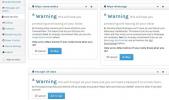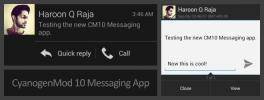4 dicas para tornar o novo aplicativo Android do Gmail v4.5 mais fácil de usar
O Google introduziu uma caixa de entrada com guias para o Gmail há pouco mais de uma semana e no início desta semana, o gigante das buscas atualizou seu Android e Aplicativos para iOS do Gmail para acomodar as novas guias da caixa de entrada. Por enquanto, as caixas de entrada com guias estão ativadas, mas os usuários do Android descobrirão que essas novas guias não são a única coisa que mudou. Com a chegada das guias e o aplicativo atualizado, a maneira como você seleciona as mensagens em massa, recebe notificações para cada marcador, como a guia Caixa de entrada, e a maneira como as mensagens são excluídas mudou. As imagens do remetente são uma nova adição ao aplicativo. Os recursos antigos ainda estão lá, mas precisam ser ativados, e não está muito claro como fazê-lo. Nesta postagem, mostraremos como exibir notificações de e-mails para todos os marcadores, desativar a imagem do remetente, restaurar o botão excluir na barra de ações e selecionar mensagens em massa.

Desativar imagem do remetente
Se o seu dispositivo Android tiver um tamanho de tela modesto e você sentir que as imagens do remetente estão invadindo demais o seu precioso espaço na tela, você pode desativá-las. Basta acessar as configurações do aplicativo e, em "Configurações gerais", desmarque "Imagem do remetente".


Selecionando e abrindo mensagens
Quando você visita sua caixa de entrada principal pela primeira vez após atualizar para o novo aplicativo, ele solicita que você toque na imagem do remetente para selecionar uma mensagem. Para selecionar mensagens em massa, você deve sempre tocar nas imagens dos remetentes. Se você tocar acidentalmente no assunto e na área de visualização de um item, esse email específico será aberto. Você não perde a seleção anterior, mas é fácil fazer isso.
Se você ocultou a imagem do remetente (como mostrado na seção anterior), poderá selecionar as mensagens em massa com mais conforto. Toque e mantenha pressionada uma única mensagem até que ela apareça como selecionada e continue tocando nas mensagens para selecioná-las. Com a imagem do remetente oculta, você pode tocar e segurar em qualquer lugar da mensagem inteira para selecioná-la e, desde que uma mensagem seja selecionada, o restante pode ser selecionado facilmente com um toque.


Restaurando o botão Excluir
Outra alteração que você notará é que o botão Excluir não está mais na barra de ação quando você seleciona uma mensagem. Deslizar arquiva um email, mas não o exclui. A opção de exclusão está realmente oculta nas opções adicionais quando você seleciona uma mensagem para que ela ainda esteja lá, mas menos conveniente. Para recuperá-lo, acesse as configurações do aplicativo e, em Configurações gerais, toque em "Arquivar e excluir ações".


Um pop-up é aberto, listando três opções diferentes, das quais "Mostrar apenas arquivamento" está selecionada por padrão. Se você selecionar "Mostrar apenas exclusão", o botão arquivar desaparecerá e passará para o menu de opções adicionais em que a opção de exclusão estava anteriormente. A opção "Deslizar para arquivar" na tela anterior também será alterada para "Deslizar para excluir" agora.


Se você selecionar a opção "Mostrar arquivar e excluir", verá os botões excluir e arquivar na barra de ações de qualquer mensagem selecionada e removidos do menu excedente. Nesse modo, deslizar o arquivo irá arquivar mensagens.


Exibir notificações para todas as categorias / marcadores
O conceito de etiquetas do Gmail pode ter se tornado um pouco confuso para muitos com a chegada da caixa de entrada com guias. Os marcadores se referem aos que adicionamos manualmente para certos tipos de e-mails. Todas as novas mensagens têm o marcador "caixa de entrada" adicionado automaticamente a elas (a menos que você tenha filtros definidos para ignorar caixa de entrada para determinadas mensagens), mas no novo Gmail para Android, as novas guias são consideradas marcadores como bem. Se faltam notificações para a mensagem em qualquer uma das guias, é porque, por padrão, você as receberá apenas na primária. Para receber notificações dos outros, abra a guia / etiqueta específica no seu dispositivo na gaveta de navegação e vá para "Configurações de etiqueta". Marque a opção "Notificações de etiqueta" e você começará a receber notificações para essa etiqueta específica. Você também pode personalizar as notificações para esse marcador aqui.


Embora individualmente pequenas, essas alterações podem ter sido um incômodo para os usuários que gostavam de receber e ler emails de uma maneira específica. Embora, felizmente, exista uma solução alternativa para a maioria deles, e agora você pode recuperar o controle do seu Gmail para configurá-lo da maneira que desejar!
Pesquisa
Postagens Recentes
TheftSpy: Ferramenta completa de gerenciamento remoto e anti-roubo para Android
Analisamos anteriormente várias soluções remotas de gerenciamento d...
Camada de navegação: use gestos de borda para inúmeras ações no Android
Sou muito fã de usar gestos em vez de botões para executar rapidame...
Novo CyanogenMod 10 Messaging App Review e Guia de Instalação
O novo aplicativo Messaging nas ROMs noturnas mais recentes do Cyan...